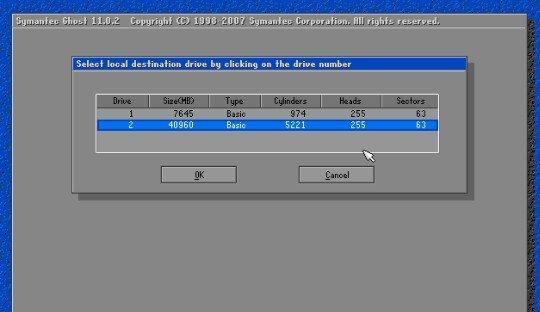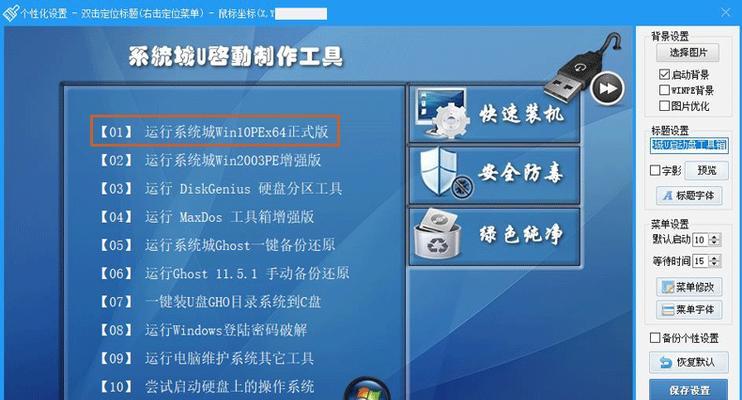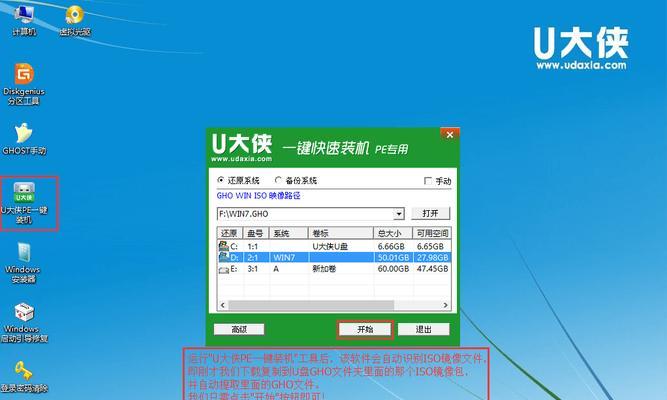随着电脑的普及,我们经常会遇到系统崩溃、病毒感染等问题,而以U盘启动开机成为解决这些问题的一种有效方案。本文将介绍如何通过U盘启动开机,以及在启动过程中的一些常见问题和解决方法。
U盘启动开机的原理及优势
通过在BIOS设置中将U盘设为启动设备,我们可以利用U盘中存储的操作系统镜像或工具软件来启动电脑。这种方式相比于传统的光盘或硬盘启动具有更多的灵活性和便利性,因为U盘的容量大、便携性强,而且可以随时更新和修改其中的系统镜像和工具软件。
制作U盘启动盘
我们需要一枚容量适中的U盘,并确保其中的数据已备份。下载一个可信赖的制作工具软件,例如Rufus、UltraISO等。打开制作工具软件,选择U盘作为目标设备,导入系统镜像文件或工具软件,按照软件的指引完成制作过程。
进入BIOS设置
在启动电脑的时候,按下相应的按键(通常是Del、F2或F12)进入BIOS设置界面。在BIOS设置界面中,找到“Boot”或“启动项”选项,并将U盘设为第一启动设备。保存设置并退出BIOS。
重新启动电脑
重新启动电脑后,系统将会从U盘中读取操作系统镜像或工具软件进行启动。这时,我们可以根据需求选择进入安装界面或工具软件的界面,进行系统恢复、病毒清除等操作。
常见问题解决方法之一:无法进入BIOS设置界面
有时候,由于不同品牌和型号的电脑设置不同,我们可能会遇到无法进入BIOS设置界面的情况。解决方法之一是参考电脑厂商提供的用户手册或官方网站上的相关资料,查找正确的进入BIOS设置界面的方法。
常见问题解决方法之二:U盘无法被识别
如果在启动过程中发现U盘无法被识别,首先检查U盘是否插好,并确保U盘没有损坏。如果问题仍然存在,可以尝试将U盘插入电脑的不同USB接口,或者更换一根新的数据线来连接U盘。
常见问题解决方法之三:启动过程中出现错误提示
在启动过程中,有时候会出现各种错误提示,例如“操作系统未找到”、“启动文件损坏”等。这可能是由于U盘中的操作系统镜像或工具软件存在问题,需要重新制作U盘启动盘或更换其他工具软件来解决。
常见问题解决方法之四:U盘启动速度过慢
有时候,在使用U盘启动电脑时会感觉到启动速度过慢。这可能是由于U盘的读写速度较慢或者U盘中的系统镜像或工具软件较大导致的。可以尝试使用高速U盘或者优化系统镜像和工具软件来提升启动速度。
常见问题解决方法之五:U盘启动后无法识别硬盘
在使用U盘启动后,有时候可能会遇到无法识别硬盘的情况。这可能是由于U盘中的操作系统镜像或工具软件缺少相应的硬盘驱动程序所致。解决方法之一是在制作U盘启动盘时,将硬盘驱动程序一并导入。
常见问题解决方法之六:系统恢复过程中数据丢失
在进行系统恢复过程中,有时候可能会出现数据丢失的情况。为了避免这种情况发生,我们在进行系统恢复操作之前应该先备份重要数据,并仔细选择恢复操作,确保不会对已有数据造成损失。
常见问题解决方法之七:病毒无法清除
如果使用U盘启动后发现病毒仍然存在或无法清除,可以尝试使用专业的杀毒软件或者在线病毒扫描工具来进行检测和清除。我们还可以更新病毒库、关闭系统还原功能等措施来加强病毒清除的效果。
常见问题解决方法之八:操作系统安装失败
在使用U盘进行操作系统安装时,有时候可能会遇到安装失败的情况。这可能是由于U盘中的操作系统镜像文件损坏、安装介质有问题或者电脑硬件兼容性等原因所致。解决方法之一是重新制作U盘启动盘或更换其他操作系统镜像文件。
常见问题解决方法之九:启动后显示异常
如果在使用U盘启动后发现显示器显示异常,例如分辨率不正确、屏幕闪烁等问题,可以尝试调整显示器的设置或者重新安装显卡驱动程序来解决。
常见问题解决方法之十:其他问题解决方法
除了以上列举的常见问题之外,我们还可能会遇到其他各种问题,例如蓝屏、自动重启等。对于这些问题,我们可以参考相关的故障排除手册或在线技术支持来寻找解决方法。
通过以U盘启动开机,我们可以方便地进行系统恢复、病毒清除、操作系统安装等操作,同时还能避免传统光盘启动的不便和硬盘启动的局限。希望本文介绍的教程和解决方法能够帮助大家更好地应对电脑故障和系统问题,让电脑重新焕发活力。